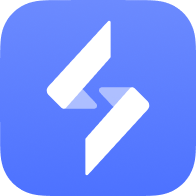游戏截图
游戏介绍
eraser擦除工具简介
Eraser文件擦除器是一个专门设计用于彻底删除文件、擦除回收站内已删除文件痕迹以及清除驱动器未用磁盘空间(不影响未删除的文件)的工具。

eraser擦除工具特色
1. 高度安全性:Eraser能够彻底清除以前删除文件的任何痕迹,确保文件无法被恢复,保护用户的隐私和数据安全。
2. 多种擦除算法:内建了符合美国防部U.S. DOD 5220.22-M标准的擦除算法,以及内置了防止软件恢复且速度快的Pseudorandom Data(伪随机数据覆盖)算法。此外,还支持最高的Gutmann算法35次擦除,用户也可以自定义擦除算法。
3. 系统集成与计划任务:Eraser支持系统集成,可以无缝融入Windows操作系统,用户可以在右键菜单中直接访问其功能。同时,它还提供计划任务功能,允许用户设置定期自动执行的清除任务,节省时间并确保系统的持续安全。
eraser擦除工具亮点
1. 彻底删除文件:Eraser不仅能够从磁盘上永久删除选定的文件,还能清空回收站中的所有已删除文件,确保不留一丝痕迹。
2. 清理未使用空间:能够清理硬盘上的未使用空间,确保即使是最先进的数据恢复技术也无法找回任何已删除的信息。
3. 用户友好界面:支持系统外壳和文件拖放功能,使得操作更加便捷。用户可以通过简单的设置和新建任务来执行擦除操作。
4. 广泛的兼容性:支持多种文件和磁盘操作,适用于不同的用户需求和数据管理场景。
软件玩法(使用方法)
1. 参数设置:在软件开始运行任务前,必须进行参数设置。在常规设置中,点击选中“启用后台轮询方法计算”和“关机时清除内存交换文件”。在擦除设置中,文件和未使用的磁盘空间中的选项都要选中相应的擦除算法(如“2 US DoD 5220.22-M(8-306./E, C and E)7次”),并点击确定。
2. 新建任务:设置完毕后,点击“文件”-“新建任务”。选中“驱动器上的可用的分区”,选择本机硬盘驱动器,完成时选择“无”,然后点击“确定”。
3. 运行任务:点击任务菜单栏中的“运行”,等待软件自动运行结束即可。用户还可以根据需要选择擦除整个硬盘未用空间、某一个磁盘的未用空间或针对某一文件或文件夹进行擦除。
eraser擦除工具推荐
Eraser作为一款功能强大且易于使用的文件清除工具,深受用户喜爱。无论是个人用户还是企业用户,都可以通过Eraser来保护数据安全,防止敏感信息泄露。对于那些需要频繁处理敏感信息的专业人士来说,Eraser的系统集成和计划任务功能更是提高了工作效率和安全性。因此,我们强烈推荐Eraser作为您的文件清除工具首选。